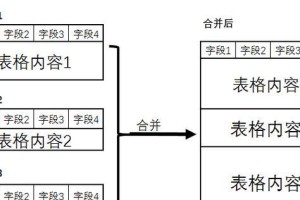在使用Win10系统的过程中,有时我们不可避免地遇到各种问题,比如系统崩溃、病毒感染或是性能下降等。此时,重新安装Win10系统是一个常见且有效的解决方法。本文将为大家详细介绍以Win10系统如何重新安装系统的教程,帮助你轻松恢复系统并提供一些注意事项。
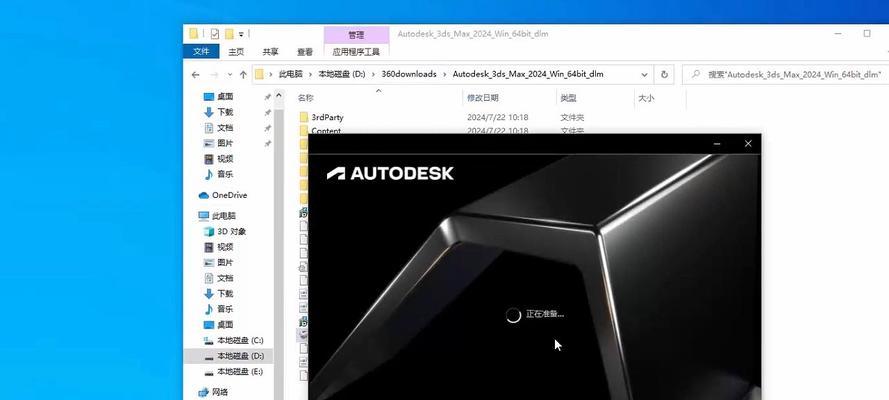
一、备份重要数据:保障数据的安全性
在重新安装Win10系统之前,第一步是备份重要数据,以免在安装过程中丢失。可以通过外部存储设备如U盘或移动硬盘,将个人文件、图片、视频等重要数据复制到其中。
二、下载Win10系统镜像文件:获取安装文件
要重新安装Win10系统,首先需要准备好Win10系统的安装文件。可以从微软官方网站下载最新版本的Win10系统镜像文件,并将其保存到一个可访问的位置。
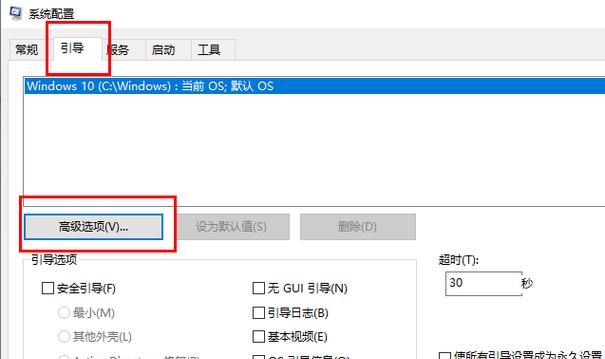
三、制作启动盘:为系统重装做准备
制作一个启动盘是重新安装Win10系统的关键步骤。可以通过使用Windows媒体制作工具来创建一个可启动的安装介质,如USB启动盘或DVD光盘。
四、进入BIOS设置:调整启动顺序
在重新安装系统之前,需要进入电脑的BIOS设置界面,将启动顺序调整为首先从制作好的启动盘启动。通常在开机时按下Del、F2或F12键进入BIOS设置,具体取决于你的电脑品牌和型号。
五、安装Win10系统:重新开始系统
一切准备就绪后,可以将制作好的启动盘插入电脑,重启电脑并从启动盘启动。按照屏幕上的指示进行操作,选择重新安装Win10系统,并根据需要进行分区和格式化硬盘。

六、设置语言和地区:个性化配置
在重新安装Win10系统的过程中,会要求你选择所需的语言和地区。根据自己的偏好进行选择,并按照界面上的提示进行下一步操作。
七、接受许可协议:遵守规定
在安装Win10系统之前,需要接受微软的许可协议。阅读协议内容并选择“接受”后,方可继续安装系统。
八、激活Win10系统:保证系统的正常使用
在重新安装Win10系统之后,为了正常使用系统,需要激活系统。可以使用原有的产品密钥进行激活,或者选择购买新的产品密钥进行激活。
九、更新系统和驱动程序:提升系统稳定性和兼容性
重新安装Win10系统后,建议及时更新系统和驱动程序。可以通过Windows更新功能来获取最新的系统更新和驱动程序,以提升系统的稳定性和兼容性。
十、安装常用软件:恢复个人工作环境
重新安装Win10系统后,需要安装一些常用的软件,如浏览器、办公软件、媒体播放器等。根据个人需求选择需要安装的软件,并进行逐个安装。
十一、恢复重要数据:从备份中还原
在重新安装Win10系统后,可以将之前备份的重要数据还原到计算机中。通过外部存储设备将备份文件复制到计算机,并按照需要将其恢复到相应的位置。
十二、配置个人设置:个性化系统
重新安装Win10系统后,可以根据个人喜好进行系统的个性化配置。可以设置桌面背景、主题颜色、显示分辨率等,以及添加常用的快捷方式和小工具。
十三、安装安全软件:保护系统安全
重新安装Win10系统后,为了保护计算机的安全,需要安装可靠的安全软件,如杀毒软件和防火墙。可以选择知名品牌的安全软件,并及时更新和扫描计算机。
十四、优化系统性能:提升计算机速度
重新安装Win10系统后,为了提升计算机的速度和性能,可以进行一些系统优化。如关闭不必要的自启动程序、清理磁盘垃圾文件、优化注册表等。
十五、维护系统更新:定期保持系统最新
重新安装Win10系统后,要定期进行系统更新。可以通过Windows更新功能或手动下载安装最新的系统更新补丁,以保持系统的安全性和稳定性。
通过本文的教程,你可以学习到如何重新安装Win10系统以及注意事项。在进行系统重装之前,请确保备份重要数据,并按照步骤进行操作。重新安装Win10系统可以帮助你解决各种系统问题,提升计算机的性能和稳定性。记住,在操作过程中要谨慎,并及时更新系统和驱动程序,保持系统的最新状态。